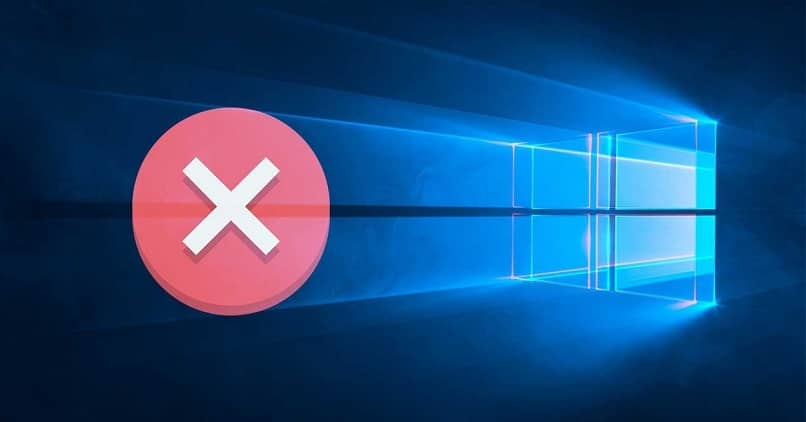
Z biegiem czasu system Windows 10 urósł wykładniczo. Stała się jedną z najczęściej używanych platform w zespołach Microsoft, a co najważniejsze, jej baza aktualizacji z czasem się poprawia.
Te aktualizacje i wersje systemu Windows są ogólnie dostępne w ciągu sześciu miesięcy. Mimo że jego aktualizacje są stale ulepszane System Windows 10 może mieć drobne wady, szczególnie w zakresie pomocy technicznej.
Jedną z najczęstszych usterek można zobaczyć w dziennik błędów lub historia. Aby je wyświetlić, należy zmodyfikować i skonfigurować niektóre funkcje pomocy technicznej. Aby pokazać Ci trochę więcej na ten temat, zapraszam do dalszej lektury, ponieważ podamy Ci rozwiązanie tego problemu.
Problemy w systemie Windows 10
Wtajemniczeni, którzy są odpowiedzialni za sprawdzanie i naprawianie błędów systemu Windows, ostatecznie testują nowe aktualizacje, aby ulepszyć ten system i unikaj rzucania błędów czy premiery nowych aktualizacji. Bardzo częstym błędem jest to, że system Windows będzie przechowywać błędy w czasie.
Ale aby naprawić te małe błędy, system włączył rozszerzenie opcja autodiagnostyki który próbuje rozwiązać możliwe błędy.
Dzięki temu Windows 10 może dostarczać bardziej stabilne i niezawodne oprogramowanie. Jeśli chcesz zobaczyć błędy, które zostały przedstawione w twoim systemie, możesz to zrobić z nowej wbudowanej funkcji. Chcesz wiedzieć więcej? Więc uważaj.
Jak poznać dzienniki błędów w systemie Windows 10?
Obecnie specjaliści pomocy technicznej żądają dzienników zdarzeń, co pozwala im diagnozować i naprawiać problemy z oprogramowaniem, takie jak błędy, awarie lub inne anomalie systemowe. Jeśli chcesz pobierz dzienniki systemu Windows 10 Oto kroki, które musisz wykonać:
- W pasku wyszukiwania Windows wybierz „Podgląd zdarzeń”.
- Kliknij aplikację i znajdź opcję „Dzienniki systemu Windows”Ta opcja będzie znajdować się w lewym panelu.
- Następnie kliknij aplikację prawym przyciskiem myszy i wybierz opcję „Zapisz wszystkie zdarzenia jako”.
- Upewnij się, że plik jest skonfigurowane w trybie zdarzenia.
- Następnie wprowadź nazwę aplikacji i kliknij „Zapisz”.
Jeśli nie jesteś nowym użytkownikiem systemu Windows, z pewnością zauważyłeś, że twoje wrażenia poprawiają się i że możesz rozwiązać niektóre awarie systemu, ale przy całym tym doświadczeniu, które udało ci się zdobyć, nigdy nie jest zbyt wiele, aby historia błędów była śledzić system zainstalowany na Twoim komputerze. Innym bardzo prostym sposobem uzyskania dostępu do historii jest:
- Otwórz „Panel sterowania”.
- Wybierz w polu wyszukiwania „menu Start”.
- Wybierz opcję „System i zabezpieczenia”.
- Następnie przejdź do opcji „Bezpieczeństwo i konserwacja”. Po lewej stronie zobaczysz listę tych możliwych błędów w systemie.
Czy chcesz uzyskać dostęp do wykresu błędów systemu Windows? Pokażemy Ci, jak to zrobić
Aby uzyskać dostęp do wykresu błędów systemu Windows, musisz przejść bezpośrednio do opcji „Wyświetl zarchiwizowane wiadomości”, pamiętaj, że jeśli masz stare komputery, będziesz musiał chwilę poczekać, aż pojawią się wszystkie informacje.

Oprócz przeglądania wszystkich wyszukiwań i wiadomości archiwizujących, zobaczysz wykres, na którym zostaną odzwierciedlone zdarzenia systemu Windows 10, ta opcja pozwala wyświetlać daty zdarzeń lub błędów oddzielone dniami i tygodniami.
Poniżej interfejsu zarchiwizowanych wiadomości znajdziesz więcej szczegółów na temat możliwych błędów prezentowanych w Twoim systemie. W dolnej części okna zobaczysz listę linków, które Jeśli chcesz, pozwolą ci zapisać tę historię.
Jak korzystać z raportu danych?
Raport danych to wszystkie informacje, które zapisuje system Windows 10 o awariach systemu. W raporcie możesz zobaczyć plik oś czasu, na której odzwierciedlone są najnowsze błędy systemowe. Znaczenie jest klasyfikowane według kolorów, dzięki czemu można zobaczyć, jak rozkładają się usterki. Następnie, aby móc poświęcić mu należytą uwagę podczas rozwiązywania możliwych błędów podczas aktualizacji systemu Windows 10.
Raport można znaleźć w sekcji „Funkcja zintegrowana”. Wystarczy nacisnąć opcję „Fallas”, aby wyświetlić podsumowanie wspomnianego raportu.

